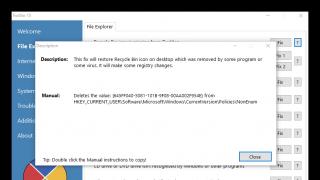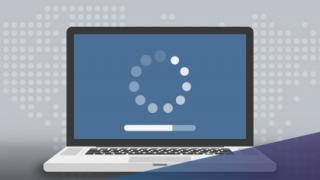Piața produselor mobile este astfel structurată încât, pe măsură ce sunt lansate noi versiuni ale sistemului de operare Android, companiile producătoare de smartphone-uri își introduc suportul în propriul lor, atât modele lansate recent, cât și modele deja dovedite. Cum functioneaza? La achiziționarea unui nou produs mobil, versiunea de bază a sistemului instalată implicit este disponibilă pe acesta. După o anumită perioadă de timp, Google lansează o nouă versiune Android. După șase luni sau puțin mai târziu, în funcție de regiunea geografică, când noua versiune devine testată și stabilă, o puteți instala pe telefonul inteligent. Drept urmare, obțineți o interfață nouă, modernă, suport pentru aplicații noi și mai multe setări și personalizare. În acest material am compilat un ghid detaliat pentru tine, cum să actualizezi Android pe telefonul tău.
Ce este o actualizare de software pe Android și de ce este necesară?
Trebuie să știți că, ca urmare a actualizării sau a derulării înapoi a sistemului de operare, toate datele stocate pe telefon se vor pierde iremediabil. Asigurați-vă că faceți copii de rezervă pentru toate datele de care aveți nevoie (agenda, note, fotografii) pe un dispozitiv de stocare extern de încredere înainte de a parcurge oricare dintre pașii din acest ghid. Aceasta ar putea fi o unitate externă, un hard disk pe un PC (în ultimă instanță, un card de memorie, dar nu este recomandabil).
Încă o nuanță. Deoarece actualizarea sistemului de operare va dura ceva timp (de la 5 la 10 minute și uneori mai mult), asigurați-vă că încărcați telefonul la 70-80% din capacitatea totală a bateriei, astfel încât procedura de actualizare să nu fie întreruptă din cauza problemelor cu bateria telefonului.
Actualizare automată pentru Android
Aici mergem la elementul „Actualizare software”. Pe dispozitivul dvs., această secțiune poate fi localizată în altă parte, așa că poate fi necesar să parcurgeți setările.
Acum atingeți butonul „Actualizare”, după ce ați setat anterior opțiunea de a descărca actualizări numai prin Wi-Fi, astfel încât actualizarea să nu vă „mâncă” toți banii din contul dvs.
Opțiune din meniul de setări pentru a actualiza automat sistemul de operare
Când toate datele de pe serverul producătorului au fost descărcate, în meniul care apare, atingeți butonul „Instalare” și așteptați până când dispozitivul se repornește.
Deoarece, în modul descris mai sus, vă puteți actualiza dispozitivul mobil doar la o versiune minoră, ar trebui să utilizați și un utilitar special de la producător (pentru gadgeturile Samsung este Kies, pentru LG este PC Suite etc.) sau actualizați „în timpul air” (majoritatea companiilor care produc smartphone-uri sau tablete au o astfel de caracteristică proprietară).
Ultima actualizare Android, dacă este deja disponibil pe server, îl puteți descărca oricând pe dispozitiv folosind doar un astfel de program.
Actualizarea manuală a firmware-ului Android
Aproape toate centrele de service folosesc această metodă, dar ne putem actualiza cu ușurință, folosind doar mijloacele disponibile. Aplicația de sistem Odin este utilizată pentru actualizare. Îl puteți descărca din multe resurse web (de exemplu, pe același w3bsit3-dns.com). Folosind această tehnică, puteți instala doar o nouă versiune a firmware-ului oficial, dar nu și una personalizată.
1. descărcați programul Odin. Avem nevoie de versiunea 1.83 (sau mai recentă) - este foarte populară printre tehnicieni și este potrivită pentru marea majoritate a produselor
2. găsiți și descărcați o arhivă de pe Internet cu firmware-ul de care avem nevoie. După extragerea conținutului din arhivă (mai întâi va trebui să descărcați arhivatorul pentru Android), ar trebui să aveți 3 fișiere: PIT, PDA și CSC
3. conectați smartphone-ul la computer. Este esențial ca telefonul să fie detectat corect în Windows
4. lansează Odin. Dacă conexiunea dispozitivului a avut succes, numele portului din program se va aprinde cu galben în câmpul corespunzător
Indicație de conectare cu succes a dispozitivului la PC pentru actualizare în Odin
5. Opriți dispozitivul mobil și comutați-l în Modul de descărcare apăsând simultan tastele de pornire, de pornire și de reducere a volumului
6. Confirmați activarea modului de descărcare ținând apăsată tasta „Mărire volum”.
7. în fereastra centrală Odin, selectați fișierele descărcate astfel încât să corespundă obiectelor PIT, PDA și CSC
8. În Odin, faceți clic pe butonul Start și așteptați până când toate fișierele sunt actualizate.
Dacă actualizarea sistemului Android a decurs fără probleme, pe ecranul aplicației va apărea un câmp cu inscripția PASS în verde.
Actualizare reușită a sistemului prin Odin
Reveniți la versiunea anterioară
Poate că ați actualizat la una dintre cele mai recente versiuni și nu ați fost mulțumit (telefonul este lent, erorile apar frecvent, trebuie să reporniți etc.). Dacă este necesar, puteți reveni la orice versiune de care aveți nevoie. Cum să rulezi înapoi?
1 cale
Potrivit pentru cei care doresc să returneze firmware-ul oficial de bază din fabrică instalat în dispozitiv la momentul achiziționării acestuia în magazin. Acest lucru este destul de ușor de făcut. Accesați setările dispozitivului și selectați elementul responsabil pentru resetarea setărilor (aceasta poate fi „Confidențialitate” sau „Backup și resetare”). Pe telefonul de testare, această funcție era disponibilă în meniul „Backup și resetare” din categoria „Date personale”.
Secțiune din meniul de opțiuni concepută pentru a reseta dispozitivul la starea din fabrică
- Mergem la această secțiune a meniului și ne oprim la elementul „Resetare setări”.
- Va apărea un formular care vă avertizează că toate datele din gadget vor fi șterse. Dacă copiile de rezervă sunt deja salvate într-un loc sigur, nu ezitați să faceți clic pe „Resetați setările telefonului”.
- Telefonul începe să se repornească. După 5-10 minute se va porni din nou, cu un sistem de bază curat la bord.
Metoda 2 - resetare la setările din fabrică (resetare completă)
- opriți telefonul/tableta
- apăsați și mențineți apăsate simultan butoanele „Mărire volum”, „Acasă” (jos în centru) și „Pornire”. Se deschide meniul Recuperare.
- Folosind tastele de volum, verificați elementul „Ștergeți datele/resetarea din fabrică”.
- apăsați tasta de pornire pentru a confirma alegerea
- în următorul meniu trebuie să vă confirmați decizia. Selectați „Da – Ștergeți toate datele utilizatorului” folosind tastele concepute pentru a regla volumul
- Apăsați din nou butonul de pornire. Meniul principal apare din nou în fața ta
- Folosind tasta de pornire, selectați „reporniți sistemul acum”
Totul este gata. Data viitoare, versiunea din fabrică a sistemului de operare va porni.
Cum se derulează înapoi dacă este instalată o versiune personalizată de Android (Cyanogenmod, MIUI, Paranoid Android)?
Dacă ați instalat un ROM personalizat, puteți returna firmware-ul oficial în același mod în care efectuați o actualizare manuală - folosind programul Odin deja menționat în recenzie. În primul rând, va trebui să căutați pe internet fișiere cu firmware-ul de care aveți nevoie, potrivit individual pentru modelul dvs. inteligent. Poate cea mai bună resursă pentru căutare este portalul mobil 4PDA; aici puteți găsi orice firmware pentru aproape fiecare model de telefon.
- conectați dispozitivul mobil la computer
- lansează Odin
- opriți telefonul și intrați în modul de descărcare. Pentru a face acest lucru, apăsați tasta de pornire, tasta de pornire și tasta de reducere a volumului.
- când telefonul este pornit, apăsați tasta de creștere a volumului pentru a activa Modul de descărcare
- pe formularul principal Odin, selectați fișierele descărcate ca potrivire pentru PIT, PDA și CSC
- în Odin, faceți clic pe butonul Start și așteptați până când toate fișierele sunt actualizate.
Finalizarea cu succes a procedurii de rollback va fi indicată de un câmp verde cu inscripția PASS în partea de sus.
Informații despre o revenire cu succes la o versiune anterioară prin Odin
Cum se actualizează Play Market pe Android
Prima dată când porniți un sistem proaspăt, trebuie să configurați totul din nou: cont, limbă, e-mail, fus orar, rețea etc. Același lucru este valabil și pentru magazinul Google Play Market. O actualizare a acestui modul va deveni disponibilă imediat după configurarea unui cont Google pe dispozitivul dvs. mobil.
Propunere de conectare a contului dvs. Google la sistem
De îndată ce introduceți informațiile de autentificare a contului Google, componentele Play Store vor apărea în panoul de notificări, care poate fi actualizat la fel ca orice altă aplicație.
Actualizări pentru componentele Play Market
Dacă utilizați firmware personalizat, trebuie să mergeți la magazin în sine cel puțin o dată pentru a actualiza. După aceasta, pe ecran va apărea o actualizare pentru serviciu.
Răspunsuri la întrebările cititorilor
Când va fi disponibilă noua actualizare pentru Android?
Răspuns. Întrucât trece un anumit timp între lansarea imediată a unei noi versiuni de Android și posibilitatea fizică de a o instala pe un gadget (de la 2-3 la 6-8 luni), trebuie să aveți răbdare și să urmați anunțurile companiilor. Printre primele produse cu suport marshmallow se numără dispozitivele din liniile Nexus și Android One. În ceea ce privește brandul Samsung, luna aceasta promit actualizări la 6.0 pentru următoarele modele de dispozitive mobile: Galaxy Note 5, Galaxy S6 edge+; în ianuarie 2016 – Galaxy S6 și Galaxy S6 edge; în februarie – Galaxy Note 4 și Galaxy Note Edge.
Acum despre alte mărci. Sony a anunțat o actualizare pentru toate dispozitivele actuale din linia Xperia, începând cu Xperia Z Ultra GPE lansat în 2013 și terminând cu toate modelele din seria Z5 (atât Premium, cât și buget). Gama de dispozitive de la LG este limitată la G4, G3 și G Flex2. HTC, la rândul său, s-a limitat doar la ultimele două generații de dispozitive de producție proprie: One M9/E9 și One M8/E8. În plus, companii precum Motorola, Xiaomi, Huawei, Asus, OnePlus și ZUK promit să-și echipeze dispozitivele emblematice și dispozitivele de nivel mediu cu Android 6.0. Această listă nu este încă definitivă. Ulterior, vă vom ține la curent cu cele mai recente anunțuri.
Am un telefon Huawei U9500 și nu știam sau nu înțelegeam că trebuie să actualizez versiunea. Acum am Android 4.0.3, cum pot actualiza firmware-ul la noua versiune, vă rugăm să ajutați!
Răspuns. Este descris procesul de actualizare a firmware-ului Huawei. Pe scurt, există două moduri de a actualiza firmware-ul Huawei U9500.
- Scoatem bateria și ținem apăsate butoanele de volum de pe telefon. După aceasta, va începe procesul de actualizare Android.
- Accesați Setări -> Stocare -> Actualizare software -> Actualizare card SD, lansați actualizarea sistemului de operare Android.
Am o tabletă MFLogin3T și până acum nu știam că este posibil să actualizez sistemul. L-am citit pe diferite site-uri, am încercat, dar nu funcționează. Am Android 4.4.4. Cum să actualizez versiunea de Android?
Răspuns. Cel mai simplu mod de a vă actualiza telefonul este prin Setări - Opțiuni - Despre dispozitiv - Actualizare software. Locația partiției poate varia în diferite versiuni ale sistemului de operare Android. În acest fel, se realizează o actualizare standard pe Android și se descarcă software-ul oficial. Acesta este cel mai sigur și mai ușor mod.
Am un Samsung Duos, versiunea 4.1.2, nu pot actualiza sistemul de operare la o versiune superioară. Vă rog să mă ajutați să actualizez Android pe telefonul meu!
Răspuns. Mai întâi trebuie să aflați dacă este posibil să actualizați Android pe telefonul dvs. la versiunea 5.x. Se dovedește că nu. Cert este că caracteristicile tehnice ale telefonului dvs. nu vă permit să instalați versiuni mai noi de Android.
Pe de altă parte, puteți descărca actualizarea pentru Android de pe forumul 4pda, unde este postat firmware modificat. Dar nu vă recomandăm să instalați astfel de actualizări pe un telefon destul de vechi decât dacă aveți abilitățile necesare și nu sunteți pregătit pentru o scădere a performanței dispozitivului dvs. mobil.
Lenovo A1000, Android nu este actualizat. Încerc să actualizez versiunea 5.0 la cea mai nouă. La început totul merge bine, dar apoi scrie „Eroare” și arată un Android deschis cu un triunghi roșu cu un semn de exclamare atârnat deasupra lui. Ce ar trebuii să fac? Cum să actualizez sistemul de operare la cea mai recentă versiune?
Răspuns. De ce Android nu este actualizat? Cert este că Android 5.0 este cea mai recentă versiune a sistemului de operare la care poți actualiza oficial firmware-ul telefonului tău. Cel putin asa spun utilizatorii forumului 4pda. Desigur, îți poți actualiza telefonul instalând firmware personalizat, dar nimeni nu garantează stabilitatea după o astfel de actualizare.
Am achiziționat NTS one m7. Nu pot actualiza Android 4.4.2. Dispozitivul nu găsește actualizarea software-ului, cum se rezolvă această problemă? Cum să-l actualizez?
Răspuns. NTS one m7 poate fi actualizat la cel puțin Android 5.1. Dacă nu puteți instala actualizarea oficială, încercați să descărcați firmware personalizat pe forumul 4pda. Instrucțiunile de actualizare pe acest dispozitiv sunt, de asemenea, colectate acolo (vezi). În acest subiect veți găsi soluții la problemă dacă sistemul de operare Android nu este actualizat.
Am un Moto x play, nu vreau să actualizez sistemul, apare constant mesajul „Software Android 6.0.1 disponibil” care este extrem de enervant. Vă rog să-mi spuneți cum să elimin acest mesaj ca să nu apară din nou.Am contactat chiar și serviciul de asistență al producătorului smartphone-ului însuși, Toate instrucțiunile pe care mi le-au dat nu au adus niciun rezultat.
Răspuns. Pentru a dezactiva actualizările de firmware, accesați setările Android, secțiunea Despre telefon - Actualizare software și dezactivați actualizările debifând elementul corespunzător.
Acum un an, memoria de pe dispozitivul meu a murit (telefonul a încetat să mai pornească), a fost înlocuită, dar firmware-ul nu era cel original (nu este diferit, doar inscripția galbenă Kernel apare în colțul de pe ecranul de pornire). Desigur, nu există actualizări pentru acest firmware. Pot folosi Kies pentru a derula Android înapoi (instala cel nativ) și pentru a-l actualiza?
Răspuns. Pentru a anula actualizarea, trebuie să reporniți telefonul în modul Recovery, să selectați ștergeți datele/resetarea din fabrică, ștergeți partiția cache și reinstalați firmware-ul din arhiva zip descărcată anterior pe cardul de memorie. Firmware-ul oficial îl găsești atât pe site-ul oficial al producătorului, cât și pe forumul 4pda, în secțiunea cu numele corespunzător dispozitivului tău mobil.
Tableta Acer Iconia A1-810. Nu am actualizări de firmware... Dau clic pe actualizare sistem și scrie „dispozitivul dvs. necesită o actualizare”. Cum îl pot „forța” (actualizez forțat sistemul Android) sau îl pot actualiza singur?
Răspuns. Acest model de tabletă a fost lansat cu aproximativ 5 ani în urmă; nu acceptă versiuni noi de Android, așa că producătorul nu oferă actualizări de firmware. Puteți căuta firmware personalizat (neoficial) pe forumul 4pda, dar nu vă recomandăm să le instalați - este mai bine să cumpărați o tabletă nouă decât să experimentați cu firmware-ul în detrimentul stabilității și vitezei dispozitivului.
Numărul de versiune nu se deschide pe Android. Am sunat mult timp. Ce ar trebuii să fac?
Răspuns. Numărul versiunii Android este inițial disponibil pentru vizualizare în secțiunea „Despre smartphone” („Despre tabletă”). Dacă doriți să activați setările ascunse (secțiunea „Pentru dezvoltatori”), le puteți activa făcând clic pe numărul versiunii, doar 4-7 clicuri pe această linie.
În ceea ce privește calitatea hardware-ului și a ansamblului, producătorii chinezi țin deja pasul cu giganții lumii. Da, uneori plasticul este mai ieftin, designul nu este nimic impresionant, dar nu mai există panouri care se prăbușesc, la fel cum nu există goluri milimetrice între părțile corpului și lovituri groaznice. Dar software-ul încă nu este întotdeauna plăcut cu elaborarea lui. Chiar și Android-ul pur pe care îl instalează producătorii este uneori puțin strâmb. Într-o astfel de situație, întrebarea cum să instalați firmware Android pe un smartphone fără a transforma dispozitivul într-o cărămidă devine foarte relevantă.
De ce poate fi necesar să instalați Android pe smartphone-ul dvs. de la zero
Înainte de a începe să instalați Android pe smartphone-ul dvs. de la zero, trebuie să decideți singur de ce aveți nevoie de el. Dacă niciunul dintre motivele de pe listă nu se aplică, atunci este mai bine să nu o facă. Practica arată că cea mai mare parte a problemelor în subiectele de pe forumurile specializate provine de la cei care, doar din interes sau din plictiseală, au decis să „chic” cu firmware-ul. Dacă vrei să experimentezi, trebuie să fii conștient de faptul că consecințele pot fi foarte diferite. Deci, în ce cazuri este necesar să reinstalați Android:
Ce ai nevoie pentru a instala Android
Înainte de a începe să instalați Android pe smartphone, trebuie să aveți un minim teoretic de cunoștințe și echipament de bază pentru aceasta. În caz contrar, puteți „cărămizi” dispozitivul într-o asemenea măsură încât SC să nu poată fi reînviat (de exemplu, distrugerea accidentală a unui bootloader de nivel scăzut). Dacă sunteți hotărât, atunci verificați articolele din lista de mai jos.
- Pentru a instala firmware-ul, aveți nevoie de un PC sau laptop stabil care rulează Windows (de preferință x64).
- Pentru a vă conecta la un computer, aveți nevoie de un cablu USB bun, ale cărui contacte probabil nu se vor desprinde în timpul procesului.
- Pentru a vă conecta corect smartphone-ul pentru a instala firmware-ul Android, trebuie să descărcați și să instalați driverul pentru acesta pe computer. Aflați ce chipset are smartphone-ul dvs. și descărcați driverul pentru acesta.
- Nu există instrucțiuni universale pentru instalarea Android pe toate smartphone-urile. În funcție de producătorul dispozitivului, precum și de modelul chipset-ului, sunt utilizate diferite programe pentru firmware. Pentru cipurile MediaTek, acesta este SP Flash Tool, pentru Sony – doar Flashtool, pentru Samsung – Odin, Xiaomi – XiaoMi Flash. Verificați ce program este necesar pentru modelul dvs. pe o resursă specializată (cum ar fi XDA sau 4PDA).
- Dacă trebuie să instalați un firmware alternativ pe smartphone, verificați pe forumurile specializate că așa ceva chiar există. Nu toate dispozitivele au versiuni alternative de înaltă calitate de Android.
- Dacă este posibil, faceți o copie de rezervă completă (copie de rezervă) a întregului conținut al memoriei de sistem a smartphone-ului (copiați complet versiunea curentă de Android). Cum se face acest lucru prin intermediul unui computer depinde de modelul specific. Nici aici nu există un sfat universal.
- Gândește-te din nou: ești gata să-ți asumi riscuri? La urma urmei, problemele care apar brusc vor trebui să fie rezolvate singur și este imposibil să prevăd toate întorsăturile nefericite ale evenimentelor.
Metodă universală: instalarea Android pe un smartphone utilizând TWRP
TWRP Recovery este un add-on special pentru bootloader-ul sistemului de operare care înlocuiește meniul standard de recuperare a serviciului. După instalarea acestuia, devin disponibile funcții precum backup de firmware (o copie a versiunii curente de Android), resetarea sistemului la starea din fabrică, ștergerea cache-ului aplicației, instalarea de corecții și versiuni complete de Android. Există două moduri de a instala TWRP:
1. Prin Recuperare nativă
Pentru a face acest lucru, trebuie să descărcați versiunea TWRP pentru modelul dvs. de smartphone, să o salvați în memoria dispozitivului sau pe o unitate flash MicroSD. După aceasta, trebuie să opriți dispozitivul și să-l porniți ținând apăsate simultan tastele „pornire” și „volum +” pentru a apela meniul de recuperare (în funcție de modelul smartphone-ului, uneori trebuie să țineți apăsat și „volumul". -” sau tasta „acasă” de sub ecran). Pe ecran ar trebui să apară un meniu cu mai multe elemente. Folosind butoanele „volum +” și „volum -”, trebuie să selectați elementul „instalare” și să selectați fișierul arhivă salvat cu TWRP în memorie. Selecția se face prin apăsarea butonului de pornire.

În acest meniu, trebuie să selectați elementul „install zip from sdcard”, după ce ați aruncat anterior arhiva fișierului de instalare în folderul rădăcină al cardului de memorie
Când instalarea patch-ului este finalizată, când îl porniți în timp ce țineți apăsat „volum +”, meniul TWRP se va deschide cu comenzi tactile convenabile.
Nu toate smartphone-urile au un meniu de recuperare care arată așa. Există astfel de opțiuni:

În acest caz, în loc de „instalați” cuvântul „actualizare”
Ei bine, un caz asemanator:

2. Prin programul TWRP Manager
Pentru a instala recovery folosind programul, telefonul trebuie să îndeplinească două condiții: să pornească normal și să aibă acces Root. Drepturile de root pentru fiecare model de smartphone sunt deschise individual. După descărcarea TWRP Manager de pe PlayMarket, trebuie să lansați programul, să îi acordați drepturi de root și să selectați numele smartphone-ului (numele dispozitivului). În lista furnizată, ar trebui să găsiți modelul dvs. și să descărcați TVRP pentru acesta. Apoi trebuie să faceți clic pe Instalare recuperare. Puteți lucra în continuare cu patch-uri și firmware, precum și să faceți copii de siguranță, direct din interfața programului.
Din păcate, ambele opțiuni nu sunt cu adevărat universale. Telefoanele inteligente cu un bootloader blocat (de exemplu, toate Xiaomi lansate în 2016) nu au recuperare nativă pentru protecție. Doar firmware-ul și corecțiile oficiale pot fi instalate pe ele. Pentru a debloca bootloader-ul, trebuie să trimiteți o cerere pe site-ul producătorului și să așteptați până când vi se permite să faceți acest lucru. În unele cazuri (de exemplu, pe Samsung Galaxy S7) este suficient să activați pur și simplu deblocarea OEM în meniul „opțiuni pentru dezvoltatori”.
Utilizarea TWRP este limitată și pe smartphone-urile care rulează Android 6 sau o versiune ulterioară. Mulți producători folosesc criptarea memoriei pentru a proteja datele. În astfel de cazuri, TVRP nu va putea citi datele pentru a elimina backup-ul, ceea ce crește riscul de a fi blocat dacă firmware-ul nu reușește (fie nu va fi nimic la care să reveniți, fie va fi foarte dificil). Tot ceea ce este posibil în astfel de condiții este să instalați Android în întregime, pe riscul și riscul dumneavoastră.
Pentru a instala Android pe un smartphone în TWRP, trebuie să descărcați firmware compatibil pe o unitate flash, să îl opriți și să îl porniți ținând apăsat „putere” și „volum +” în același timp. În meniul selectat, trebuie să găsiți elementul „instalare” sau „instalare”, selectați-l, confirmați seriozitatea intențiilor dvs. și așteptați finalizarea procesului. Uneori, înainte de a instala Android, trebuie să selectați opțiunea „Ștergeți memoria cache și datele”. După instalare, smartphone-ul poate fi repornit și va începe cu noul firmware. 
De asemenea, vă va plăcea:


Google a lansat recent imagini stoc cu Android 5.0 Lollipop pentru modelele Nexus. Dacă sunteți proprietarul unui Google Nexus 4, Nexus 5, Nexus 7 Wi-Fi, Nexus 7 2013 Wi-Fi sau Nexus 10 și doriți să faceți cunoștință cu noua versiune a sistemului de operare, atunci v-am pregătit instrucțiuni în special pentru tine, care descriu în detaliu procesul de instalare a imaginii firmware din fabrică. Amintiți-vă că tot ceea ce faceți este pe propriul risc și risc! Autorul ghidului nu este responsabil pentru acțiunile tale! Apropo, vă sugerăm să vă uitați la recenzia noastră despre Android 5.0 Lollipop folosind exemplul LG Nexus 5 și apoi să evaluați principalele sale farmece din propria experiență.
Pregătirea pentru firmware
1. Pentru a porni firmware-ul, trebuie să descărcați software suplimentar de aici.
2. Rulați fișierul de instalare descărcat ca administrator
3. Fereastra de instalare va apărea în fața dvs., introduceți litera latină Y pe tastatură și apăsați Enter. Repetați această procedură de 2 ori.

4. La a treia etapă de instalare, programul vă va cere să instalați drivere pentru firmware; în caseta de dialog care apare, faceți clic pe „Next”, apoi „Install”

5. Instalarea software-ului suplimentar este finalizată.
Desigur, trebuie să descarcăm imaginea firmware pentru dispozitivul dvs.: de aici pentru Nexus 4, de aici pentru Nexus 5, de aici pentru Nexus 7 (versiunea Wi-Fi), de aici pentru Nexus 7 2013 (versiunea Wi-Fi) și de aici pentru Nexus 10.
1. Descărcați imaginea firmware-ului și despachetați-o în orice loc convenabil pentru dvs. Arhiva dezambalată arată astfel; nu este nevoie să despachetați fișierele .zip:

Puteți trece direct la instalare.
Instalarea Android 5.0 Lollipop
1. Procesul de firmware este efectuat în linia de comandă Windows, pentru a-l porni, apăsați combinația de taste Win+R, tastați cmd în fereastra de introducere și apăsați tasta „Deschidere”/Enter.
2. În linia de comandă, tastați:
și apăsați Enter.
3. Puneți dispozitivul în modul bootloader/fastboot apăsând simultan următoarele butoane: Reducere volum + Buton de pornire (Reducere volum + Alimentare) și conectați-l la computer. Bootloader-ul arată astfel:

4. La promptul de comandă, tastați (tastați și apăsați Enter):
dispozitive fastboot

Dacă smartphone-ul tău apare în listă, înseamnă că ai făcut totul bine.
5. Deblocarea bootloader-ului
Dacă încărcătorul de pornire nu a fost deblocat înainte sau l-ați blocat înapoi, atunci trebuie să îl deblocați pentru a flash-ul firmware-ului.
Rulați comanda:
deblocare OEM fastboot (blocare OEM fastboot pentru blocare)

Pe ecranul dispozitivului va apărea un mesaj de avertizare despre deblocarea bootloaderului; utilizați butoanele de volum pentru a selecta Da și confirmați selecția cu butonul de pornire.
6. După ștergerea inscripției „Ștergere”, rulați fișierul flash-all.bat din folderul în care a fost dezambalată imaginea firmware.

7. Procesul de intermitere a dispozitivului va începe.
8. Așteptați finalizarea procesului de firmware.

9. Smartphone-ul/tableta va reporni în modul standard, apoi veți vedea animația de încărcare Android 5.0 Lollipop. Descărcarea poate dura aproximativ 5 minute și apoi veți vedea ecranul de configurare inițială.
10. Instalare finalizată!
Metodă alternativă firmware pentru cei care primesc erori atunci când încearcă să-l ruleze prin .bat. Faceți totul până la punctul 5 inclusiv și, în loc de punctul 6, despachetați conținutul image-hammerhead-lpx13d.zip direct în folderul C:\Nexus. Apoi, introduceți următoarele comenzi în cmd:
fastboot flash bootloader bootloader.img
fastboot reboot-bootloader
fastboot flash radio radio.img
fastboot reboot-bootloader
sistem sistem flash fastboot.img
fastboot flash userdata userdata.img
fastboot flash boot boot.img
fastboot flash recovery recovery.img
fastboot șterge memoria cache
După aceea, utilizați tastele de volum pentru a accesa meniul Recuperare, așteptați ca robotul să apară pe ecran și țineți apăsate tastele de creștere a volumului și de pornire (creștere a volumului și alimentare). Selectați „Ștergeți datele/resetarea datelor din fabrică”, apoi Reporniți.

Pe baza materialelor de la xda-developers, developer.android.com
Mult așteptatul Lollipop s-a dovedit a nu fi la fel de accesibil ca versiunea anterioară a androidului. Chiar și acum, la un an de la anunțul său oficial, este destul de problematic să găsești un smartphone cu preț mediu cu Android 5.0 instalat. Desigur, gadget-urile de top de la Samsung, HTC, Sony și Nexuses primesc imediat un „A” imediat după linia de asamblare. Deci, ce este interesant la acest Lollipop în ceea ce privește actualizarea? Cea mai importantă inovație a fost suport pentru utilizatori multipli. Da, ceea ce am luat de bun în Windows, Android a primit doar în versiunea a cincea! În zilele noastre, din ce în ce mai mulți utilizatori corporativi folosesc un singur smartphone sau tabletă pentru a lucra cu mai mulți angajați. Și această inovație a venit la îndemână.Următoarele modificări semnificative au afectat designul sistemului de operare în ansamblu. Interfață schimbată, care, potrivit dezvoltatorilor Google, a devenit mai simplu, mai clar și mai convenabil. În termeni practici, această afirmație tare nu este foarte vizibilă. În câteva cuvinte, interfața a devenit diferită și asta-i tot.
 Cel mai cele cinci diferă de cele patru în logica funcționării sale, ceva pe care utilizatorul final nu îl vede. Și observă rezultatele acestor modificări, de exemplu, în creșterea duratei de viață a bateriei gadgetului sau în accelerarea funcționării aplicațiilor.
Cel mai cele cinci diferă de cele patru în logica funcționării sale, ceva pe care utilizatorul final nu îl vede. Și observă rezultatele acestor modificări, de exemplu, în creșterea duratei de viață a bateriei gadgetului sau în accelerarea funcționării aplicațiilor. Să aruncăm o privire asupra subversiunilor care au apărut deja.
Edițiile Android 5.0.1 și 5.0.2 au posibilitatea de a fi lansate numai datorită corectării erorilor critice. Deci, nu merită să urmăriți firmware-ul acestor versiuni particulare. Puteți să flash complet ansamblul de bază și să obțineți toate avantajele (și dezavantajele;)) ale noului sistem de operare.
Ca de obicei, Vă recomandăm să instalați firmware-ul oficial Android 5.0 în limba rusă sau versiuni personalizate bazate pe versiuni de bază. Evoluțiile alternative tind să aibă o mulțime de erori, așa că există șansa ca, după ce ați interceptat telefonul sau tableta, să aveți mai multe probleme decât beneficii.
Revizuire video completă a sistemului de operare Android 5.0 Lollipop
Ultimele 20 au adăugat firmware Android 5.0 Lollipop
| Data | Smartphone | Android | Legătură |
| 20-09-2017 | Acer_20150612_A_A.zip pe Acer Liquid Z220 | 5.0.2 | |
| 16-10-2016 | V21 pentru FlashTool pe SENSEIT E400 | 5.0.2 | |
| 20-08-2016 | 4.5.0.0 pe ASUS ZenPad 10 Z300CNG | 5.0.2 | |
| 24-06-2016 | v10f pe LG Leon H324 | 5.0.2 | |
| 24-06-2016 | Galaxy6 LP pe Lenovo TAB 2 A7-30DC | 5.0.2 | |
| 24-06-2016 | A7-30DC_S129_150831 pe Lenovo TAB 2 A7-30DC | 5.0.2 | |
| 23-05-2016 | A10-70F_S000121_151222_ROW pe Lenovo TAB 2 A10-70L | 5.0.2 | |
| 11-05-2016 | 555XXU1AOH2 pe Samsung Galaxy Tab A 9.7 SM-T555 | 5.0.2 | |
| 07-05-2016 | Versiunea ROM completă V7.2.5.0 MIUI 7 pe Xiaomi Redmi Note 3 Pro | 5.0.2 | |
| 01-05-2016 | WBL7311RH_0305_T5519 din 25.03.16 pe Highscreen Power Five Pro | 5.0.2 | |
| 24-02-2016 | Custim ROM pentru Qumo QUEST 507 | 5.0.2 | |
| 04-02-2016 | MIUI 7 pentru SP FlashTool pe Xiaomi Redmi Note 3 | 5.0.2 | |
| 31-01-2016 | S123_Lite2 pe Lenovo A5000 | 5.0.2 | |
| 15-01-2016 | T355XXU1AOK1 din 11.04.2015 pe Samsung Galaxy Tab A 8.0 SM-T355 | 5.0.2 | |
| 15-01-2016 | T355XXU1AOJ1 din 10.08.2015 pe Samsung Galaxy Tab A 8.0 SM-T355 | 5.0.2 | |
| 29-12-2015 | AOSP 5.0.2v3 pe Lenovo IdeaTab 2 A7-30HC | 5.0.2 |
Acest articol vă va spune, inclusiv toate exemplele și detaliile, cum să instalați Android pe tabletă, smartphone sau alte dispozitive.
Vor fi, de asemenea, o mulțime de sfaturi în acest sens.
Pasul 1. Instalarea și obținerea drepturilor ROOT
- Faceți clic pe acest buton și programul se descarcă;
- Faceți clic pe fișierul descărcat și deschideți programul Kingo Android ROOT. (Faceți clic pe „DA” dacă sistemul cere permisiunea de a porni.);

- În cadrul programului putem observa că dispozitivul nu este încă conectat. Ne conectăm telefonul prin USB;

- De asemenea, va trebui să activăm modul de depanare (în programul însuși vor fi imagini cu instrucțiuni despre cum să faceți acest lucru). Dacă instrucțiunile nu sunt suficiente pentru dvs., atunci trebuie să găsiți „Meniul dezvoltatorului” și să activați opțiunea „Depanare USB”;

1.6. După ce programul nostru a văzut dispozitivul, va apărea butonul „ROOT”;
1.7. Apasa pe el. Gata! Ați primit drepturi ROOT asupra dispozitivului dvs.

Pasul 2. Actualizarea Recovery pe dispozitivul dvs
Următorul pas va fi actualizarea Recovery.
Modul de recuperare sau de pornire specială este un mod special de pe dispozitiv, datorită căruia puteți restabili sistemul sau puteți descărca actualizări pentru acesta.
Instalarea Recovery
Pentru a instala Recovery vom folosi aplicația – ROM Manager, acest program este special realizat pentru un acces ușor la sistemul Recovery.
- În primul rând, trebuie să mergem de la gadgetul nostru la site-ul ROM Manager;
- Faceți clic pe butonul de descărcare și descărcați această aplicație;

- Apoi, accesați Descărcări și faceți clic pe „Instalare aplicație”;
- Accesați ROM Manager. Și vedem imediat butonul „CloclworkMod” în meniul principal.

Faceți clic pe el și aplicația este actualizată la cea mai recentă versiune;
- Linia de sus va conține numele modelului gadget-ului dvs. Apasa pe el;

- Apoi, Recovery va fi instalat și descărcat pe dispozitivul dvs. (Această acțiune necesită o conexiune la Internet);

- Recuperarea a fost actualizată și puteți trece cu liniștea la următorul pas.
Sfat! Utilizați ROM Manager cu atenție și urmați instrucțiunile, nu apăsați butoane inutile, altfel vă puteți transforma telefonul într-o cărămidă.
Pasul 3. Copia de rezerva a datelor
Backup este salvarea datelor dvs. pe dispozitiv, acesta poate fi parțial sau complet. În cazul nostru, complet.
Se începe o copie de rezervă
Pentru aceasta vom folosi și același ROM Manager.
- Accesați ROM Manager;

- Apoi selectați linia pentru a salva ROM-ul curent. Salvăm fișierul pentru a-l găsi oricând (scriem toate numele, salvăm fișierul sub un nume convenabil pentru noi și, de asemenea, setăm data curentă de salvare);

- După aceasta, telefonul/tableta va efectua o repornire standard. Toate acțiunile vor avea loc ca de obicei;
- De asemenea, copia de rezervă va fi salvată pe dispozitiv într-un folder specific pe care îl specificați;
- Backup-ul este complet.
Sfat! Nu ștergeți în niciun caz copia de rezervă pe care ați salvat-o. Dacă ați descărcat Android și ceva a mers prost, nu veți putea face nimic înapoi!
Pasul #4. Descărcați și instalați Android
Așa că am trecut la descărcarea Android în sine, toate acțiunile pe care le-am efectuat mai devreme au fost doar pregătiri pentru instalare.
- Găsim programul în sine pe computer - Android. Și descărcam această arhivă pentru noi înșine;
- Ne conectăm dispozitivul pe care dorim să instalăm Android la computer (prin intermediul unei unități USB);
- În continuare, copiem arhiva pe dispozitivul nostru, pe stocarea internă a telefonului (Important! Arhiva nu trebuie despachetată);
- Apoi, accesați ROM Manager și accesați fila cu numele dispozitivului nostru. Faceți clic pe el, vedem butonul „repornire”, faceți clic pe el. După aceasta, recuperarea este repornită;

- Găsim în aplicație o revenire la setările din fabrică. Realizam aceasta actiune. Confirmați execuția;
- Facem același lucru când configurăm WipeDalvikCache;

- Pe ecranul dispozitivului dvs. va apărea un element Alegeți ZIPfromSdcard, faceți clic pe el;

- Introducem orice nume pentru fișierul nostru, firmware, apoi facem clic pe salvare;
- Faceți clic pe butonul „Da - Instalare” și efectuați operația;

- Așteptăm să se termine procesul început, acesta poate dura câteva minute;
- Selectați butonul „reebot”, după care dispozitivul va reporni. Repornirea poate dura și câteva minute din timpul dvs.;

- Gata! Acum aveți Android instalat pe telefon! Felicitări.
- Dacă ați afișat anterior firmware-ul pe telefon, atunci nu ar trebui să actualizați recuperarea;
- În cazul unei erori, pur și simplu rulați telefonul înapoi;
- Efectuați toate acțiunile cu telefonul complet încărcat! Ce vei face dacă telefonul tău rămâne fără încărcare în timpul acestui proces?;
- Selectați, de asemenea, cel mai recent firmware pentru dispozitivul dvs.